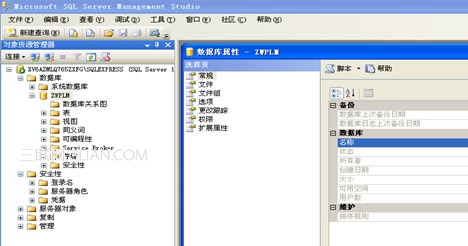萬盛學電腦網 >> 熱門軟件 >> ip camera網絡攝像機怎麼設置 ip camera連接設置教程
ip camera網絡攝像機怎麼設置 ip camera連接設置教程
ip camera網絡攝像機怎麼設置?網絡攝像機可以非常便捷的使用電腦或者手機監控到攝像頭所看到的東西,那麼ip camera網絡攝像機怎麼設置呢?接下來就為大家帶來ip camera連接設置教程,一起來看看吧!。

ip camera連接設置教程介紹:
配置- 本地 接入
在相機接入互聯網之前,先把相機設置為本地接入,初始狀態設置可以參閱隨機的技術文檔進行配置。相機設置為本地接入後,就可以開始網絡攝像機的網絡遠程訪問了。
配置- 遠程 訪問
在配置遠程訪問之前,建議大家先聯絡網絡管理員,以確保您擁有適當的權限進行攝像機遠程訪問的配置,確認無誤後,再開始進行操作。
為了使網絡攝像機能夠接入互聯網,我們需要配置端口轉 發。端口轉發允許您可以在遠程通過轉發網絡攝像機連接到的網絡端口而對該網絡攝像機進行訪問。轉發的過程中,首先需要需要訪問您網絡中的路由器,然後,配置路由器使其能夠轉發網絡攝像機所使用的端口。對於網絡攝像機,具體哪些端口需要被轉發,可以參閱隨機附帶的說明書。
第1步- 獲取IP地址信息
為了訪問網絡中的路由器來配置端口轉發,我們需要知道IP網絡攝像機所連接到的路由器的IP地址。您可以通過咨詢相關網絡管理人員得到此IP地址信息,或者在Windows 命令提示符中輸入“ipconfig /all ”命令。要打開一個命令提示符窗口,您需要點擊窗口的開始按鈕,然後點擊運行。 現在,您將進入“命令”,並點擊“確定”繼續。
此時顯示了您電腦的IP 配 置,使用“ ipconfig /all ”命令,記錄下路由器的IP 地址。您將需要此IP地 址訪問路由器並且進行端口轉發的配置。網絡路由器的IP 地址會顯示為默認網 關 。例如路由器的IP地址是192.168.0.1 。
第2步- 訪問網絡路由器
現在你已經獲得了路由器的IP 地 址,在網絡浏覽器中輸入該地址。該路由器在這個例子中是可以通過在Internet Explorer 地址欄中輸入IP 地址192.168.0.1 被訪問到的。
第3步- 配置路由器的轉發端口
現在你已經進入網絡 路 由器,下面,我們進入路由器中進行端口轉發配置的部分。該部分的具體位置,請咨詢路由器制造商以獲得更詳細的資料。
輸入網絡攝像機的本地地址,這個地址將被當做與端口連接的唯一地址而轉發。在本文的例子中,攝像機的端口80 將被轉發。有一些IP 網 絡攝像機要求轉發的端口地址不止一個,以此來保證用戶使用到攝像機提供的所有功能。此外你需要選擇所使用的協議,通常是UDP,TCP, 或者兩者都選,可能你的路由器會有其他額外的選擇。大多數情況下,兩種都選。這些標准將在端口轉發中使用。點擊“應用”,所需資料就都設置好了。
在設置並且保存好路由器配置之後,將能看到一個信息提示,其中包括一些默認的項目。在最下方,有一個IP網絡攝像機,即“IP Network Camera ”的入口。
第4步- 在互聯網中訪問您的IP網絡攝像機
在路由器 的端口轉發配置好之後,我們就可以通過網絡 來 訪問網絡攝像機了。建議在遠程位置來嘗試訪問網絡攝像機,而不僅僅是在局域網中確認端口轉發是否正確。在遠程的位置,需要輸入網絡攝像機的公用IP地址,請聯系你的ISP( 互聯網服務提供商) 來提供。如果不知道公網IP地 址,將無法由子網訪問網絡攝像機。因為相機的專用IP地址不能在互聯網中被看到,而只能在網絡攝像機所連接到的局域網中看到。
輸入一個公網地址:69.159.228.4 ,同時在地址欄輸入端口號800 ,根據指南,此款攝像機不使用端口80 。因為在訪 問網絡攝像機的時候無端口信息需要輸入地址欄,所以大多數的應用中端口80 將被轉發。然而,仍有一些IP 網 絡攝像機出於安 全 的考慮而不使用80 端口,建議咨詢相關網絡管理員或者路由器制造商關於 端口80 的安全相關問題。如果80 端口沒有被使用,你需要輸入完整的IP地址,並機上一個冒號和所使用的端口號。在此例中,可以訪問到網絡攝像機的完整網絡地址是http://69.159.228.4:800 。
現在,你應該可以毫無問題地從遠程位置通過互聯網訪問網絡攝像機了。如果還需要其他的技術支持,強烈建議與該網絡攝像機的制造商聯系。
綠茶軟件園小編推薦閱讀:
小蟻智能攝像機價格多少錢?小蟻智能攝像機報價
小蟻智能攝像機怎麼樣?小蟻智能攝像機參數/功能